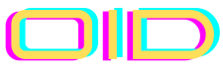Sudah jelas, fungsi utama laptop pasti dipakai mengetik, entah untuk tujuan apapun pasti ada ngetiknya. Dari yang word biasa sampai bikin caption intagram atau bikin tugas, pasti ada ngetiknya. Tapi bagaimana kalau laptop jadi tidak bisa untuk ngetik?
Pasti merepotkan bukan?
Tapi sebelum kamu berburuk sangka bahwa keyboard laptopmu rusak, kamu perlu melakukan beberapa langkah yang akan saya tuliskan dibawah ini untuk mengatasi laptop tidak bisa untuk ngetik.
Caranya ampuh karena setiap yang saya tulis di otakdewasa.id kebanyakan adalah pengalaman pribadi yang sebagiannya mungkin unik karena bukan masalah umum. Bahkan sekalipun itu masalah umum, karena saya menggunakan cara yang saya temukan sendiri, tentu perbedaan dengan cara-cara dari web lain akan terlihat.
Dan harapannya semoga apa yang saya bagikan di sini bekerja dengan baik, termasuk cara mengatasi laptop tidak bisa untuk ngetik di bawah ini.
Ok baiklah, beberapa cara yang bisa kamu lakukan dan cek di bawah ini bisa dipraktekan berurutan atau ngacak juga tidak masalah.
Ngebug
Semua sistem bisa bermasalah dan ngebug. Cara paling mudah mengatasi masalah laptop tanpa mendatangkan masalah baru adalah dengan merestartnya. Matikan laptop kamu dan nyalakan lagi. Semoga sudah bisa normal lagi semua keyboardnya setelah ini.
Keyboard Nonaktif
Ada beberapa merk laptop yang menyediakan fitur untuk mematikan keyboardnya, biasanya di deretan tombol F1 – F12 di bagian atas keyboard laptop kamu.
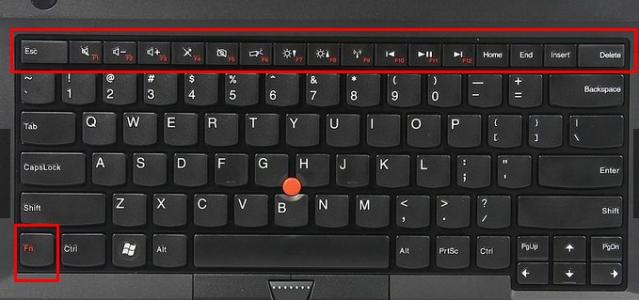
Sekarang coba kamu cek, ada tidakkah tombol yang punya gambar icon keyboardnya?
Jika ada, coba tekan bersamaan tombol FN + F5 (Contoh jika seandainya icon keyboard ada di F5).
Jika sudah ditekan, coba pencet keyboardmu apakah berfungsi lagi atau tidak? Coba saja mengetik apapun di Notepad atau Office Word.
Driver keyboard tidak ada atau terhapus
Bisa saja kamu tidak sengaja menghapus driver laptopmu.
Biasanya di setiap laptop akan diberikan CD tersendiri berisi driver, tapi kalau tidak ada kamu juga tidak perlu risau karena kamu cukup ketik merk laptopmu di google seperti ini “Driver Keyboard Laptop Asus A123 Windows 11” misalnya.
Tapi kebanyakan malah tidak sampai download driver, cukup dengan buka Device Managernya saja. Tapi yang ini kalau keyboard di laptopmu benar-benar sepenuhnya tidak berfungsi, coba beli keyboard ekternal, yang murah saja, yang 30 ribuan juga boleh.
Pastikan laptop kamu terhubung ke internet, kalau tidak bisa terhubung ke internet, kamu bisa baca ini
Buka Start di laptopmu, pada kolom pencarian ketik Device Manager, lalu pada bagian keyboard, klik kanan lalu pilih Scan For Hardware Change.
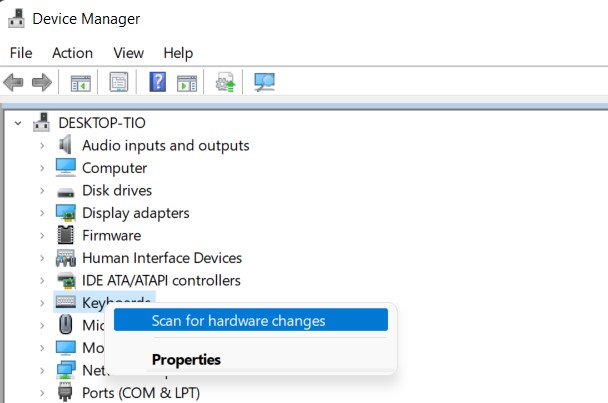
Kalau belum jadi, klik kiri (sekali atau 2 kali) pada tab Keyboard tadi, nanti akan membuka isinya, seharusnya ada nama driver keyboard kamu, misalnya namanya “HID Keyboard Device”, lalu coba klik kanan lagi dan sekarang pilih Update Driver pada masing-masing driver keyboardnya.
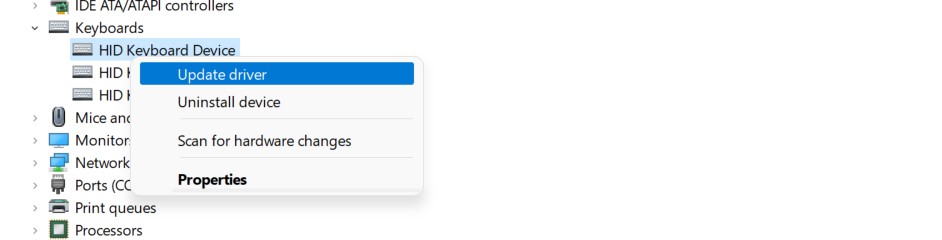
Restart laptop setelahnya.
Tapi kalau cara ini juga belum bisa balikin keyboard kamu ke fungsi normal, coba download dan instal drivernya seperti di atas, ketik saja di google.
Installnya seperti instal aplikasi biasa.
Keyboard manjlep
Entah bahasa Indonesia dari kata “manjlep” itu apa, tapi yang jelas seperti ketekan terus.
Kalau keyboard laptopmu seperti nekan sendiri atau error-error kecil, itu bisa terjadi karena salah satu keyboard di laptopmu manjlep, atau kena kotoran atau ada suatu yang mengganjal.
Kalau kamu curiga dan tidak bisa mencopotnya, mungkin untuk urusan ini kamu bisa bawa ke tukang service yang terpercaya, ya.
Alternatif
Memang lebih mudah kalau kamu langsung bawa ke tukang service atau biar lebih mantap bawa langsung ke service center resminya karena dijamin lebih bagus dan lebih paham. Tapi kalau garansimu sudah habis dan keadaan uang tidak memungkinkan, saya punya 2 solusi paling mudah dan murah untuk mengatasi masalah laptop tidak bisa untuk ngetik, yaitu :
Gunakan virtual keyboard
Setiap laptop pasti punya aplikasi bawaan bernama virtual keyboard. Coba saja pakai itu. Tapi ribet ya karena kamu ngetiknya nanti pakai mouse di pencet pencet gitu.
Bawaanya ada 2, yaitu On screen keyboard dan Touch keyboard. Kamu bebas pilih pakai yang mana.
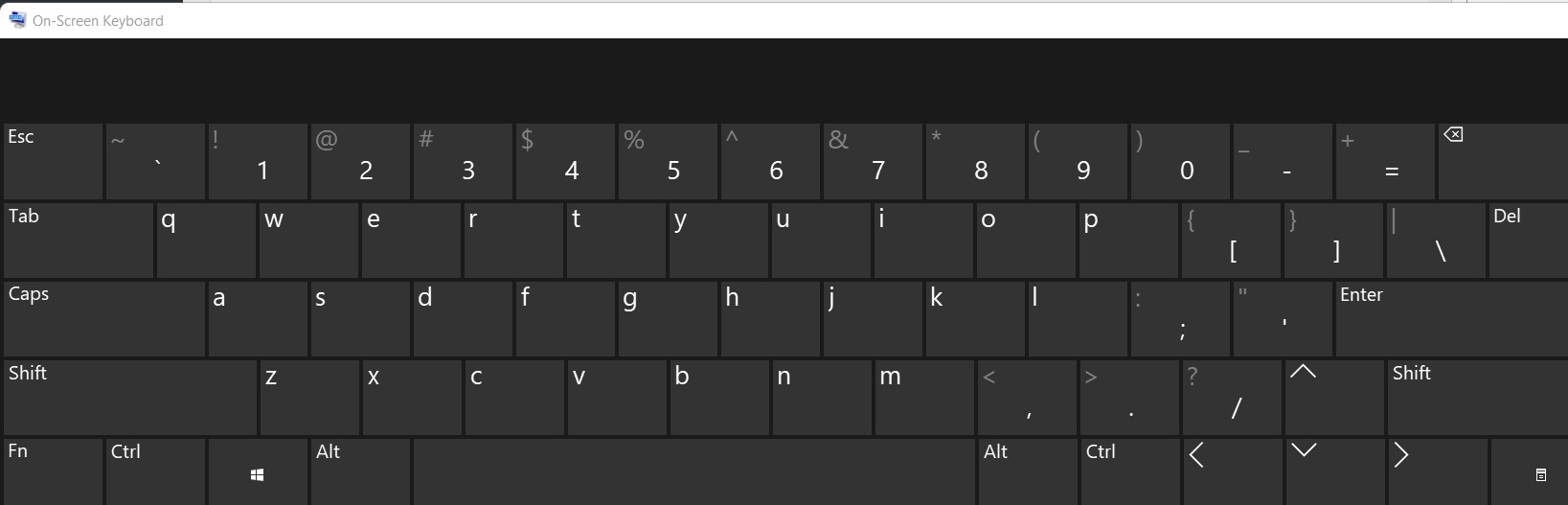
Cara bukanya, untuk On Screen Keyboard kamu cukup ketik namanya di kolom pencarian, tapi karena keyboardmu tidak bisa untuk ngetik, kamu bisa coba buka folder ini
Buka Disk C. Setelah ini kamu perlu aktifkan dulu agar laptopmu menampilkan Hidden item.
Di menu view di bagian atas, klik pada Hidden Item. Agar folder tersembunyi bisa terlihat.
Pada Disk C, buka menu User – Pilih user sesuai nama laptop kamu – Appdata – Roaming – Microsoft – Windows – Start menu – Program – Startup – Windows Ease Of Access – Pilih On screen Keyboard.
Biar membuka berikutnya tidak ribet, kalau sudah kebuka, pada taskbar di bagian bawah, klik kanan pada icon keyboard lalu pilih Pin To Taskbar.
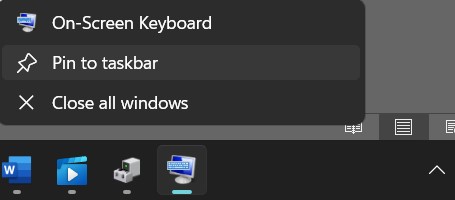
Jadi nantinya kamu ngga perlu buka buka folder lagi, cukup klik iconnya saja di bagian bawah/taskbar.
Untuk Touch keyboard, cara pertama bukanya cukup klik kanan pada taskbar, pilih taskbar setting, lalu aktifkan Touch Keyboard.
Nantinya aplikasi tersebut otomatis muncul di taskbar kamu.
Jadi kalau kamu mau ngetik, klik saja aplikasinya.
Gunakan keyboard eksternal
Kamu bisa gunakan keyboard eksternal merk apa saja, atau kalau mau lebih enak kamu bisa beli mekanikal keyboard. Atau kamu juga bisa menggunakan aplikasi keyboard di HP lalu menyambungkannya ke laptop dengan bluetooth. Tapi yang ini saya belum pernah coba.
Sekian semoga membantu.